SysRestore — бесплатная альтернатива программе восстановления системы для Windows 10.
Каждый пользователь компьютера, который использует компьютер на регулярной основе, знает и понимает ценность своих данных. Независимо от ситуации, он делает все возможное, чтобы защитить ее от любых вирусов или вредоносных программ. Что делать, если компьютер выходит из строя или выходит из строя по неизвестным причинам? Что бы вы сделали в таких обстоятельствах?
Что ж, большинство из нас знают об этом и на самом деле достаточно умны, чтобы действовать заранее, создавая резервные копии данных с помощью какого-либо бесплатного программного обеспечения для резервного копирования (free backup software ) или просто часто создавая точки восстановления системы. Есть много хороших инструментов, которые помогут вам в этом процессе. И вы всегда можете быть уверены, что ваши данные в безопасности, если у вас есть SysRestore — бесплатная утилита резервного копирования и восстановления.
SysRestore помогает вашему компьютеру оставаться в безопасности от непредвиденных событий, таких как сбой системы, вирусная атака, случайная потеря данных и т. д. С помощью этой утилиты пользователь может легко восстановить свой системный диск/раздел до ранее сохраненного состояния. Это бесплатная утилита резервного копирования и восстановления системы для ПК с Windows(Windows PC) . Он работает со всеми уровнями аппаратного RAID(hardware RAID) .
Альтернативное программное обеспечение SysRestore для восстановления системы(System Restore)
После того, как вы загрузили бесплатную программу, установите ее на системный раздел, т.е. на диск C:. Он перезагрузит ваш компьютер после установки. Запустите программу и создайте снэпшоты(Snapshots) . Снимки(Snapshots) отображают общее состояние вашего ПК. Эти снимки создаются как скрытые файлы, хранящиеся на жестких дисках, которые выбираются программой случайным образом в зависимости от состояния ваших жестких дисков.
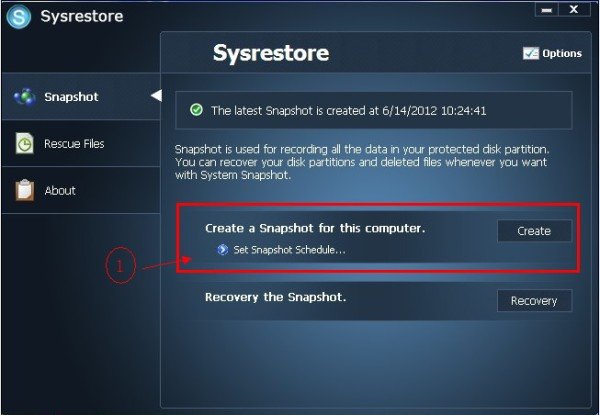
Следующим шагом является настройка различных параметров для создания моментального снимка. Вы можете запланировать моментальные снимки при каждой загрузке, один раз в день или через определенные промежутки времени.
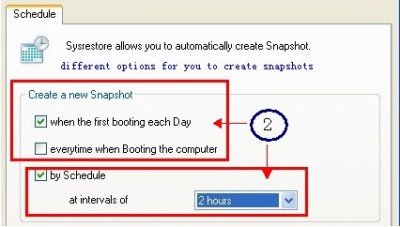
Завершающим этапом является запуск восстановления диска. Одним из основных моментов SysRestore является то, что вместе с указанным диском могут быть восстановлены и другие разделы, кроме системных.
В отличие от встроенного восстановления Windows , которое основано на копировании файлов и может создавать резервные копии только файлов системного раздела, (Windows)SysRestore может создавать резервные копии любого раздела загрузочного раздела, восстанавливать файлы, восстанавливать систему после сбоя и делать многое другое. это основано на посекторной копии.
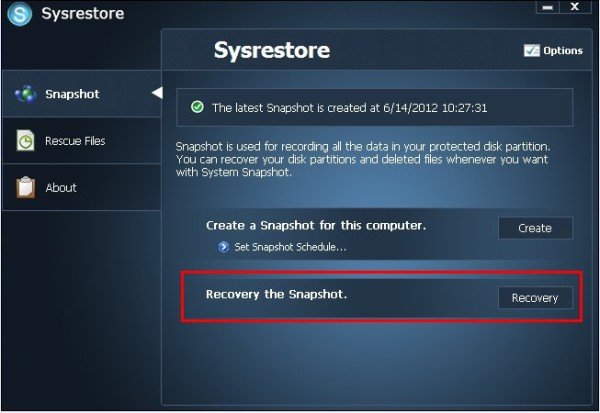
Перед началом восстановления диска вам будет предложено подтвердить действие, так как процесс перезагрузит ваш компьютер.
Программа требует перезагрузки в двух случаях, один раз во время установки, а другой во время восстановления диска. Это потому, что восстановление должно выполняться в режиме восстановления(Recovery Mode) . Итак, первая перезагрузка — переход в режим восстановления, а вторая перезагрузка — завершение восстановления и перезагрузка ОС.
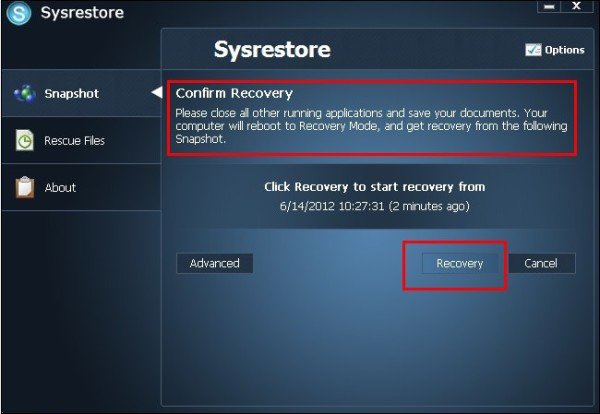
Вы можете выбрать тип моментального снимка(Snapshot) , который хотите использовать для восстановления диска. Предусмотрено 3 типа снимков:
- автоматический
- по расписанию
- Руководство по эксплуатации
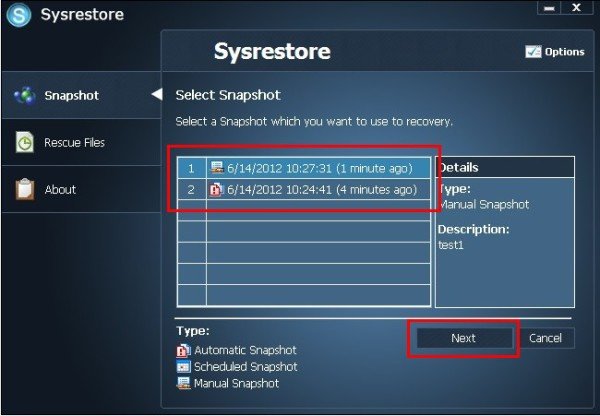
Вам также будет полезно использовать этот инструмент, если вы обнаружите, что восстановление системы не работает(System Restore is not working) , и вам не удалось устранить неполадки и успешно исправить это.
Скачать программу можно здесь(here)(here) . SysRestore совместим со всеми версиями Windows и является бесплатным(Free) только для домашних пользователей.
Related posts
Delete System Image Restore Point от System Restore в Windows 10
Как восстановить файлы с System Restore Point в Windows 10
Как создать System Restore shortcut в Windows 10
Rstrui.exe не работает или признается в Windows 10
2 способа включить System Restore в Windows 10
Включить и Enable System Restore в Windows 10
Как найти System Uptime в Windows 10
Автоматически отключить звук звука на System Lock с WinMute на Windows 10
Backup and Restore WiFi или Wireless Network Profiles в Windows 10
Windows 10 не загружается после восстановления System
Как добавить Create Restore Point item на Context Menu в Windows 10
Error 0x80070013 для System Restore, Backup or Windows Update Fix
Fix FAT FILE SYSTEM (fastfat.sys) Blue Screen на Windows 10
Как создать System Restore Point в Windows 10
System Restore Points Удален или пропал без вести в Windows 10
Как открыть, размонтировать или навсегда прикрепить VHD file в Windows 10
Включить System Print Dialog в Microsoft Edge в Windows 10
System Tray Иконки не работают в Windows 10
Как проверить версию Windows 10, OS build, Edition или Type
System Restore error 0x80070002, STATUS_WAIT_2 на Windows 10
